电脑开了自动旋转也不能横屏 笔记本屏幕无法横屏
导读:电脑开了自动旋转也不能横屏,跟大家说一说笔记本屏幕无法横屏和电脑开了自动旋转也不能横屏的话题,接下来领啦网小编就来介绍。 如果您的电脑为翻转笔记本电脑或二合一笔记本电脑(可拆卸式
电脑开了自动旋转也不能横屏
跟大家说一说笔记本屏幕无法横屏和电脑开了自动旋转也不能横屏的话题,接下来领啦网小编就来介绍。
如果您的电脑为翻转笔记本电脑或二合一笔记本电脑(可拆卸式),当您遇到画面旋转功能异常时,请参考以下疑难解答步骤。
目录:
确认屏幕旋转功能已开启
更新您电脑中的BIOS、Windows组件与驱动程序至最新版本
在设备管理器中启用并重新安装驱动程序
透过系统还原点还原系统
执行Windows系统还原
确认屏幕旋转功能已开启
若要启用或/停用自动旋转功能,笔记本电脑必须处于平板电脑模式。
1.点击任务栏的[开始]图标①,然后点选[设置]②。
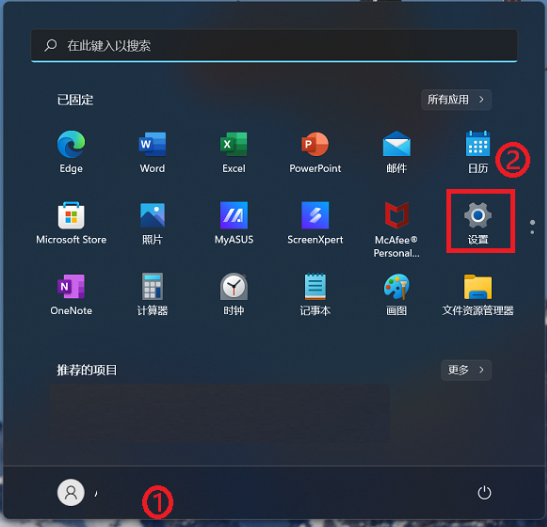
2.点选[系统]③,然后点选[屏幕]④。
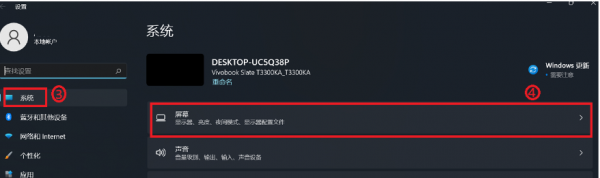
3.在缩放和布局中,确认旋转锁定功能为[关闭]⑤。
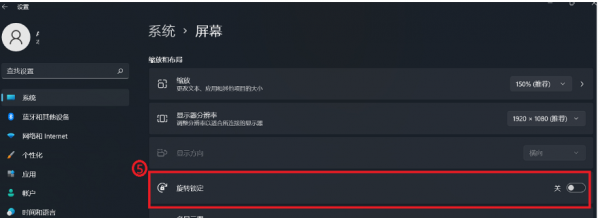
注:如果您不想要开启自动旋转功能,请将旋转锁定设定为开启。
若问题仍然存在,请继续下一个疑难解答步骤。
更新您电脑中的BIOS、Windows组件与驱动程序至最新版本
软件更新通常有助于系统的稳定度及优化,所以建议您经常确认您的设备使用的是最新版本。
若BIOS、Windows组件与驱动程序都已更新至最新版本后问题仍然存在,请继续下一个疑难解答步骤。
在设备管理器中启用并重新安装驱动程序
1.在Windows搜索框输入[设备管理器]①,然后点选[打开]②。




